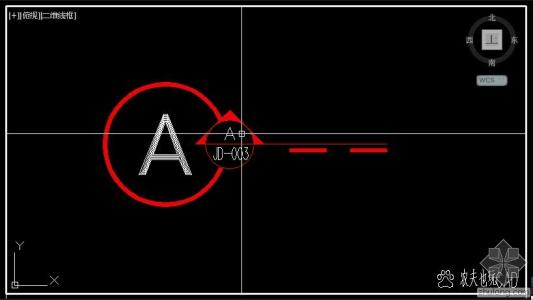
CAD的背景颜色平时是白色的,那么大家知道cad怎样使背景颜色变黑吗?下面是小编整理的cad怎样使背景颜色变黑的方法,希望能给大家解答。
cad怎样使背景颜色变黑的方法
1、鼠标右键弹出对话框,点击“选项”
2、在“显示”标签栏的第一个模块“窗口元素”最下行有一“颜色”按钮,点击此按钮
3、弹出“图形窗口颜色”对话框,在颜色下拉框中选则“黑色”
4、设置成功,如果喜欢别的颜色的背景可以根据自己的喜好自定义
设定图形界限的方法
绘图前根据所绘图物的实际大小,决定一个缩放比例(能完整地打印在图纸上,如有GB的,从GB中选择一个适当的比例标准)。
设定的图形界限要比图纸适当大一点(因为还要加上图纸的边框和标题栏,一个规范的图纸,还要留有审阅签名以及会审意见的书记空间)。
图形界限的设定方法:格式/图形界限命令,在界面下的命令栏里输入左下角的绝对坐标值0.000,0.000(也可直接确定,因为默认的左下角坐标值就是这个值。如是三维图,还要加上z坐标值)/确定/再输入右上角的绝对坐标值,如6000.000,4000.000/确定就行啦。这个设置最大能绘制包括边框在内等于、小于6000mm*4000mm的图纸。
 爱华网
爱华网



